Cara Mematikan Windows Defender Windows 7,8 dan 10
Pastinya sudah banyak yang tahu apa itu windows defender? Windows defender merupakan sebuah program antivirus yang disediakan oleh windows yang dapat diinstall secara gratis di komputer. Selain itu windows defender memiliki kemampuan melindungi komputer dari pop-up, ancaman terhadap komputer dan juga dapat mempercepat kinerja komputer. Bagi pengguna sistem operasi di bawah versi windows 10 untuk dapat menggunakan windows defender maka harus download dan install terlebih dahulu. Sedangkan di windows 10, aplikasi yang satu ini telah disediakan. Meskipun banyak kelebihannya, program antivirus pihak ketiga seperti avas, avira dan lain sebagainya lebih dipilih oleh kebankan pengguna komputer di dunia.
Hal ini bisa dibuktikan dengan melihat antivirus terbaik 2016 menurut AV-TEST. Setelah anda melihatnya, anda akan mengetahui antivirus terbaik untuk saat ini dan juga skor yang dimiliki windows defender. Dibandingkan dengan antivirus yang lainnya, skor yang dimiliki windows defender masih dibawah antivirus yang lainnya. Skor yang dinilai terserbut adalah berdasarkan perlindungan, kinerja dan kegunaan. Mungkin itulah alasan mengapa banyak yang meninggalkan windows defender dan lebih memilih antivirus yang lainnya seperti avira antivirus pro yang memiliki skor yang sempurna.
Perlu diketahui, setelah mematikan real-time protection, Windows Defender tidak akan mati secara permanen. Windows 10 akan secara otomatis aktif kembali dalam beberapa menit setelah mengetahui windows defender dimatikan. Sementara untuk pengguna windows 7 dan 8 bisa uninstall program bila ingin menghapus atau mematikan Windows Defender secara permanen.
Cara disable windows defender windows 10 (Sementara)
1. Buka aplikasi windows defender (klik start >> ketikan window defender >> tekan enter)
2. Setelah terbuka, selanjutnya klik settings >> pilih windows defender.
3. Setting Real-time protection dan Cloud-based Protection menjadi Off.
Cara disable windows defender windows 10 (Permanen)

Cara Disable Windows Defender di Windows 7 / 8
1. Buka aplikasi windows defender (klik start >> ketikan window defender >> tekan enter)
2. Selanjunya klik menu tools lalu pada bagian bawah tulisan Tools and settings pilih options.
3. Pada bagian sebelah kiri paling bawah anda pilih administrator >> beri centang pada Use this program >> lalu klik save.
Nah, jika anda ingin disable secara permanen. Silahkan ikuti langkah-langkah berikut ini.
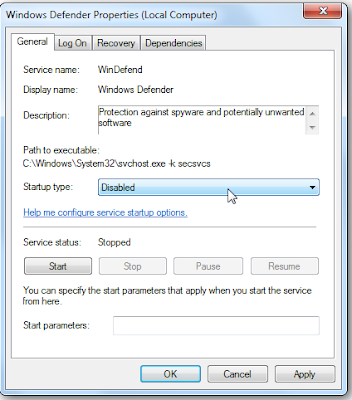
Baca juga : Cara Mengaktifkan / Menghidupkan Windows Defender Windows 10
Sampai disini windows defender akan dimatikan. Jika anda masih kurang jelas atau ada yang ingin disampaikan terkait dengan pembahasan ini silahkan tambahkan komentar di bawah ini. Semoga ulasan ini dapat membantu anda khususnya yang belum mengetahui bagaimana cara mematikan windows defender di windows 7,8 dan 10. Semoga bermanfaat dan terima kasih.
Hal ini bisa dibuktikan dengan melihat antivirus terbaik 2016 menurut AV-TEST. Setelah anda melihatnya, anda akan mengetahui antivirus terbaik untuk saat ini dan juga skor yang dimiliki windows defender. Dibandingkan dengan antivirus yang lainnya, skor yang dimiliki windows defender masih dibawah antivirus yang lainnya. Skor yang dinilai terserbut adalah berdasarkan perlindungan, kinerja dan kegunaan. Mungkin itulah alasan mengapa banyak yang meninggalkan windows defender dan lebih memilih antivirus yang lainnya seperti avira antivirus pro yang memiliki skor yang sempurna.
Perlu diketahui, setelah mematikan real-time protection, Windows Defender tidak akan mati secara permanen. Windows 10 akan secara otomatis aktif kembali dalam beberapa menit setelah mengetahui windows defender dimatikan. Sementara untuk pengguna windows 7 dan 8 bisa uninstall program bila ingin menghapus atau mematikan Windows Defender secara permanen.
Cara disable windows defender windows 10 (Sementara)
1. Buka aplikasi windows defender (klik start >> ketikan window defender >> tekan enter)
2. Setelah terbuka, selanjutnya klik settings >> pilih windows defender.
3. Setting Real-time protection dan Cloud-based Protection menjadi Off.
Cara disable windows defender windows 10 (Permanen)

- Pertama-tama tekan tombol windows pada keyboard .
- Kemudian ketikkan saja Edit group policy lalu tekan enter
- Setelah itu buka Administrative Templates.
- Kemudian buka lagi Windows Component caranya dengan mengeklik pada tanda panah kecil di sebelah kirinya
- Kemudian akan muncul banyak menu lagi di bawahnya, nah lalu anda cari dan klik pada Windows Defender.
- Setelah anda mengeklik windows defender maka di panel sebelah kanan atau panel yang saya tandai dengan nomor 3 (lihat gambar) akan terdapat file yang bernama Turn off windows defender.
- Kemudian anda klik sebanyak 2x pada file Turn off windows defender.
- Terakhir anda ubah menjai Enabled lalu klik OK. Kurang lebih seperti gambar berikut ini :
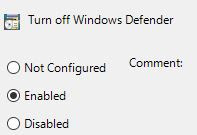
Cara Disable Windows Defender di Windows 7 / 8
1. Buka aplikasi windows defender (klik start >> ketikan window defender >> tekan enter)
2. Selanjunya klik menu tools lalu pada bagian bawah tulisan Tools and settings pilih options.
3. Pada bagian sebelah kiri paling bawah anda pilih administrator >> beri centang pada Use this program >> lalu klik save.
Nah, jika anda ingin disable secara permanen. Silahkan ikuti langkah-langkah berikut ini.
- Klik start >> ketikan run >> tekan enter
- Ketikan services.msc pada run lalu tekan enter
- Selanjutnya cari windows defender dan klik 2x.
- Setelah terbuka ganti Startup type menjadi disable.
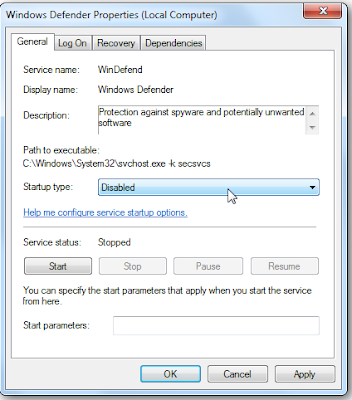
Baca juga : Cara Mengaktifkan / Menghidupkan Windows Defender Windows 10
Sampai disini windows defender akan dimatikan. Jika anda masih kurang jelas atau ada yang ingin disampaikan terkait dengan pembahasan ini silahkan tambahkan komentar di bawah ini. Semoga ulasan ini dapat membantu anda khususnya yang belum mengetahui bagaimana cara mematikan windows defender di windows 7,8 dan 10. Semoga bermanfaat dan terima kasih.












Tidak ada komentar: